对于用户而言,在PC上上网时,错误是最令人沮丧的事情。使某些错误更糟的是,尽管互联网连接良好,它们仍可能会出现。
Windows用户在Chrome或任何其他浏览器中浏览互联网时可能遇到的一个常见错误是DNS_PROBE_FINISHED_NXDOMAIN错误。
此错误会阻止用户访问某个网页。在本文中,我将向您介绍5种方法,以解决Google Chrome浏览器上的DNS_PROBE_FINISHED_NXDOMAIN错误。
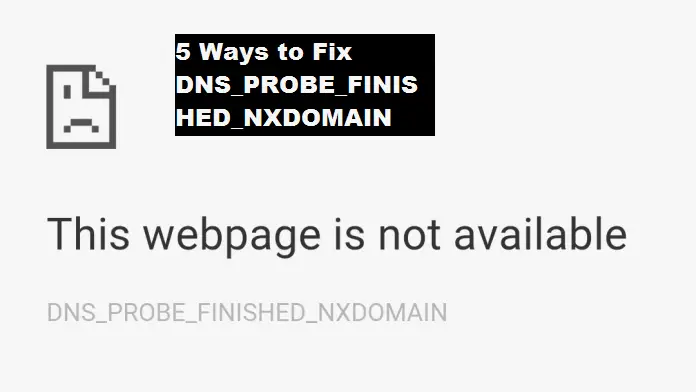
DNS_PROBE_FINISHED_NXDOMAIN错误
DNS基本上代表“域名服务器”,该域名服务器从主机加载网页。主机是指将网页存储在云中的主机。DNS的主要功能是将名称解析或转换为IP地址。因此,当系统无法解析或翻译地址时,就会出现错误。该DNS_PROBE_FINISHED_NXDOMAIN时明确出现错误 DNS查找失败 而尝试访问该网页。
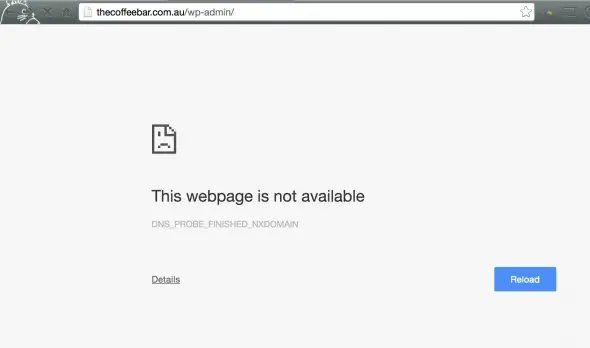
DNS错误的发生可能有多种原因,例如互联网连接速度慢或某些其他问题导致浏览器无法连接到主机。此外,由于主机文件中的条目不正确,也可能会出现此问题,这可能会阻止并阻碍对某些或所有网站的访问。尤其是在Google Chrome浏览器上,会出现此错误。如果您使用这些方法来修复DNS_PROBE_FINISHED_NXDOMAIN错误,那么不要让该错误破坏您的体验,而是明智的选择。
解决DNS_PROBE_FINISHED_NXDOMAIN错误的5种方法
在对该主题进行了深入研究之后,我提出了5种解决DNS_PROBE_FINISHED_NXDOMAIN错误的方法。这些方法是解决问题的最有效,最尝试和最安全的方法。这些方法都不需要任何特殊技能。我还结合了每种方法的逐步指南。只需按照指南进行操作,它将引导您完成整个过程。您可以选择尝试任何一种方法。或者,您可以一个接一个地尝试它们。无论哪种方式,如果您正确地遵循这些原则,那么它们肯定会解决浏览器中的错误。
1.更改DNS地址
更改DNS地址可能有助于您以非常简单的方式解决DNS_PROBE_FINISHED_NXDOMAIN错误。请按照以下步骤操作:
第二步:首先,用鼠标右键单击在网络图标在任务栏,然后单击打开网络和共享中心。将会打开一个窗口。
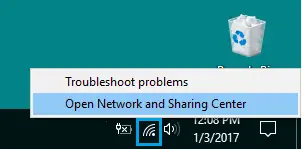
步骤2:在结果窗口的左侧窗格中,点击更改适配器设置。
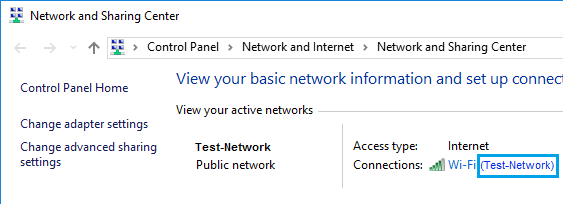
步骤3:在这里,您会看到所有的网络连接。识别活动和已连接的网络连接,右键单击它,然后单击属性。
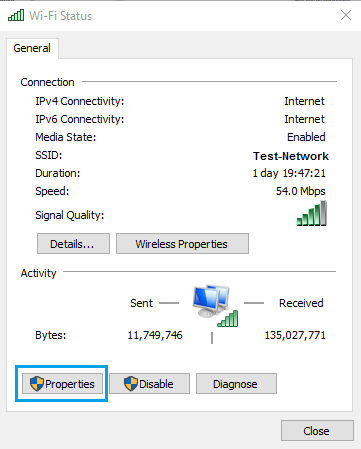
步骤4:在新弹出的窗口中,单击 Internet协议版本4(TCP / IPv4),然后单击“属性”选项。
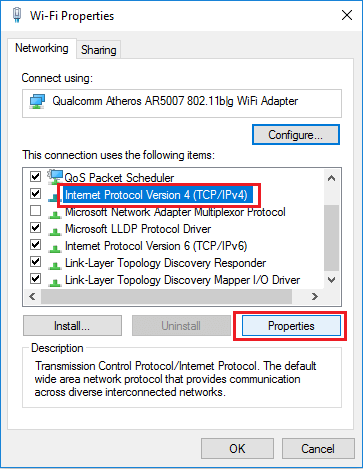
第五步:当前检查的“使用下面的DNS服务器地址”圆,然后进口以下值: –
首选DNS服务器:8.8.8.8
备用DNS服务器:8.8.4.4
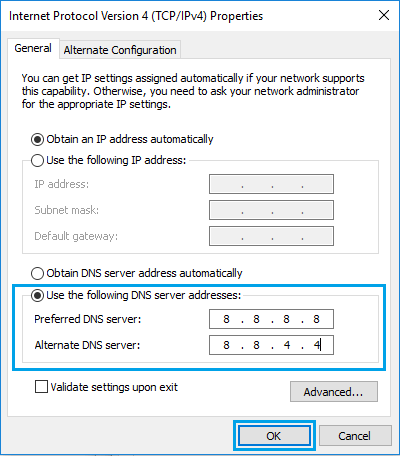
步骤6:最后,点击OK保存设置。然后检查是否已解决错误。
2.清除缓存
清除Chrome浏览器的缓存是解决DNS_PROBE_FINISHED_NXDOMAIN错误的简便方法。请按照以下步骤操作:
步骤1: 通过双击其图标启动Google Chrome浏览器。单击屏幕右上角的3点。菜单将下拉。
步骤2:从出现的菜单中,单击“更多工具”选项,然后单击“清除浏览数据…”选项。

步骤3:在“清除浏览数据”屏幕中,点击“从以下位置清除下列项目:”旁边的向下箭头,然后选择“时间的开始”。
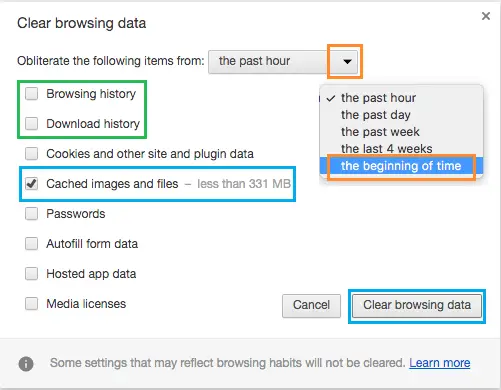
步骤4:在同一屏幕上,选择要清除的所有数据,例如浏览历史记录,密码等。您也可以仅选择“缓存的图像和文件”选项。最后,点击清除浏览数据。
3.使用命令提示符
您可以通过使用命令提示符中的某些命令来修复DNS_PROBE_FINISHED_NXDOMAIN错误。请按照以下步骤使用命令来解决问题:
步骤1:首先,从开始菜单的搜索栏中键入“ CMD = 。在结果列表中右键单击“命令提示符”,然后选择“以管理员身份运行”。“命令提示符”窗口将打开。

步骤2: 键入在下面的命令命令提示窗一个接一个,并按下回车每个命令后:
- ipconfig /发布
- ipconfig /全部
- ipconfig/flushdns
- ipconfig /更新
- netsh int ip设置dns
- netsh winsock重置
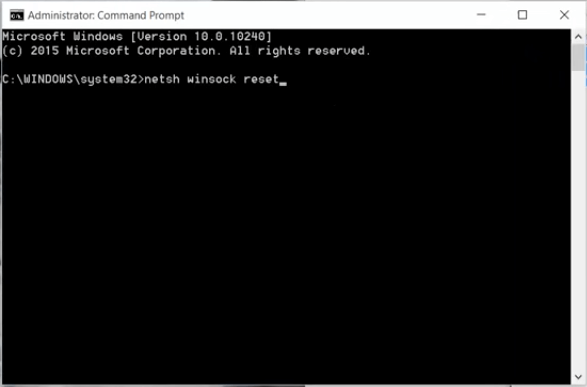
步骤3: 重新启动计算机,然后检查是否已解决问题。
另请参阅:如何修复WerFault.exe错误
4.清除DNS缓存
清除DNS缓存可能是修复DNS_PROBE_FINISHED_NXDOMAIN错误的最快,最有效的方法,请按照下列步骤操作:
步骤1:首先,打开Chrome并访问该网址“ chrome:// net-internals /#dns”。
步骤2:现在,点击主机解析器缓存旁边的清除主机缓存按钮 。
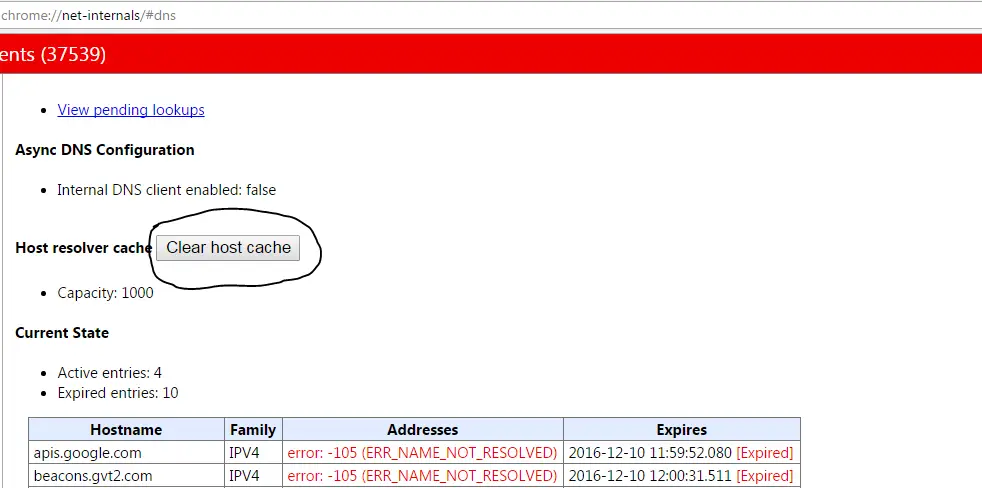
步骤3: 关闭Chrome,然后重新启动计算机。然后,检查网站现在是否正常运行。
5.将Chrome重置为默认值
要修复DNS_PROBE_FINISHED_NXDOMAIN错误,最终要做的就是将Google Chrome浏览器重置为其默认设置。它将像新安装的浏览器一样重置您的浏览器。请按照以下步骤操作:
步骤1: 打开Chrome。类型“铬://标志/ ”,在地址栏和命中进口。
步骤2:现在,点击左侧的“全部重置为默认设置”按钮。
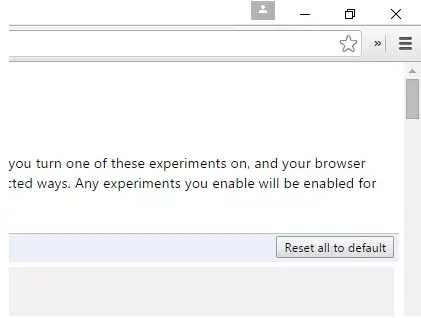
步骤3: 关闭Chrome,然后重新启动。
总结
这是以一种非常简单的方式解决DNS_PROBE_FINISHED_NXDOMAIN错误的5种最佳方法。还提供了一些其他修复程序,这些修复程序可能对某些用户有效。作为奖励,我也将告诉您有关它们的信息。其他一些方法是:
- 卸载防病毒软件(不推荐)。
- 禁用防火墙(不推荐)。
- 以安全模式连接。
- 更新网络适配器的驱动程序。
- 卸载任何网站过滤软件。
- 重置目录和IP
这些是针对DNS_PROBE_FINISHED_NXDOMAIN错误的其他一些修复程序。您可以使用任何喜欢的方式。它们都是快速,简单和有效的。



![如何修复iPhone 上的Comcast 电子邮件问题[已修复] 如何修复iPhone 上的Comcast 电子邮件问题[已修复]](https://infoacetech.net/wp-content/uploads/2021/06/5687-photo-1605918321371-584f5deab0a2-150x150.jpg)






![Windows版本怎么看[非常简单]](https://infoacetech.net/wp-content/uploads/2023/06/Windows%E7%89%88%E6%9C%AC%E6%80%8E%E9%BA%BC%E7%9C%8B-180x100.jpg)


